Ý nghĩa của các biểu tượng và ký hiệu trên màn hình chính và trung tâm điều khiển iPhone
Tất cả các biểu tượng và ký hiệu trên iPad và iPhone có ý nghĩa gì? Hãy cùng 126.vn tìm hiểu về chúng nhé!
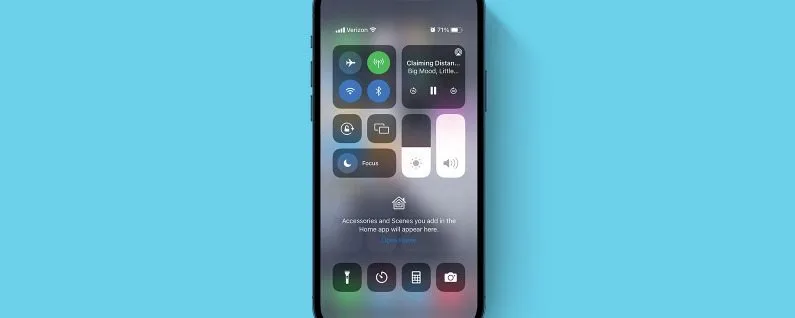
Nếu bạn đã từng thắc mắc các biểu tượng iPhone trên đầu màn hình (trong thanh trạng thái) hoặc trong Trung tâm điều khiển của iPhone đang cố nói với bạn điều gì, thì bạn đã đến đúng chỗ. Apple sử dụng các icon và biểu tượng trạng thái của iPad và iPhone để hiển thị nhiều thông tin trong một không gian rất nhỏ.
Dưới đây là bài tổng hợp các ký hiệu iPhone và giải thích ý nghĩa của chúng, hướng dẫn bạn về các biểu tượng trạng thái iPad và iPhone phổ biến nhất.
Biểu tượng iPad và iPhone: Ý nghĩa của chúng trên Màn hình chính và trong Trung tâm điều khiển
Mục Lục Bài Viết
Một số biểu tượng iPhone (hoặc ký hiệu trên iPhone) thường được biết đến nhiều hơn, chẳng hạn như biểu tượng Wi-Fi và biểu tượng Bluetooth, nhưng một số khác chẳng hạn như biểu tượng Khóa xoay màn hình khiến nhiều người bối rối.
Thật tốt khi biết ý nghĩa của mọi biểu tượng iPad và iPhone, vì vậy bạn có thể sử dụng các tính năng của chúng hoặc đảm bảo rằng chúng đã được bật hoặc tắt trong nháy mắt. Các biểu tượng trạng thái iPadOS và iOS này hầu như giống nhau đối với mọi thế hệ iPhone, cho dù bạn có iPhone 8, iPhone 11 hay iPhone mới nhất.
Icon màn hình chính trong thanh trạng thái (Ký hiệu ở đầu màn hình iPhone của bạn)
Hãy bắt đầu ở đầu màn hình chính, trong thanh trạng thái. Bạn cũng có thể nhìn thấy các biểu tượng iPhone này trong các ứng dụng nhưng thay vì màu trắng, chúng có thể xuất hiện màu đen.
Nếu bạn có iPhone X hoặc một kiểu máy mới hơn, không phải tất cả các biểu tượng này sẽ xuất hiện ở đầu màn hình của bạn theo cách chúng xuất hiện trên các iPhone trước đó. Để xem các biểu tượng Màn hình chính của bạn trên tất cả các mẫu iPhone X trở lên:
1. Chạm và kéo nhẹ xuống vị trí ngay bên dưới ba biểu tượng ở góc trên bên phải màn hình của bạn. 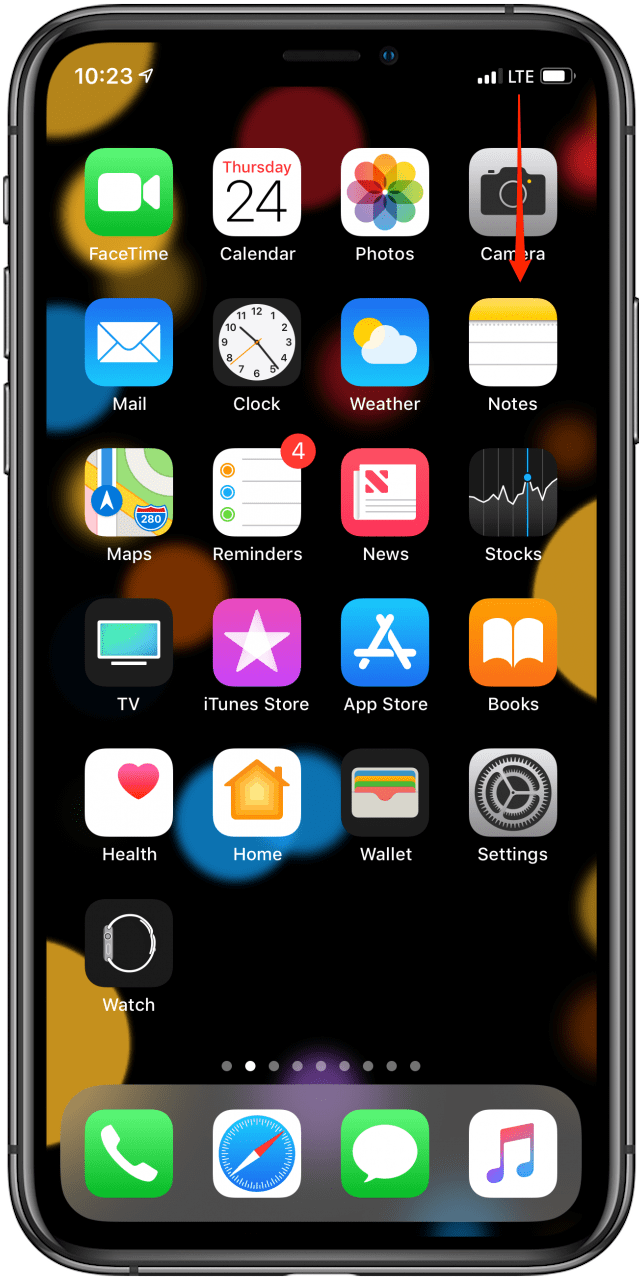
2. Điều này sẽ tiết lộ các biểu tượng ẩn, cũng như phần trăm sạc pin. Nếu bạn tiếp tục kéo xuống, bạn cũng sẽ mở Trung tâm điều khiển.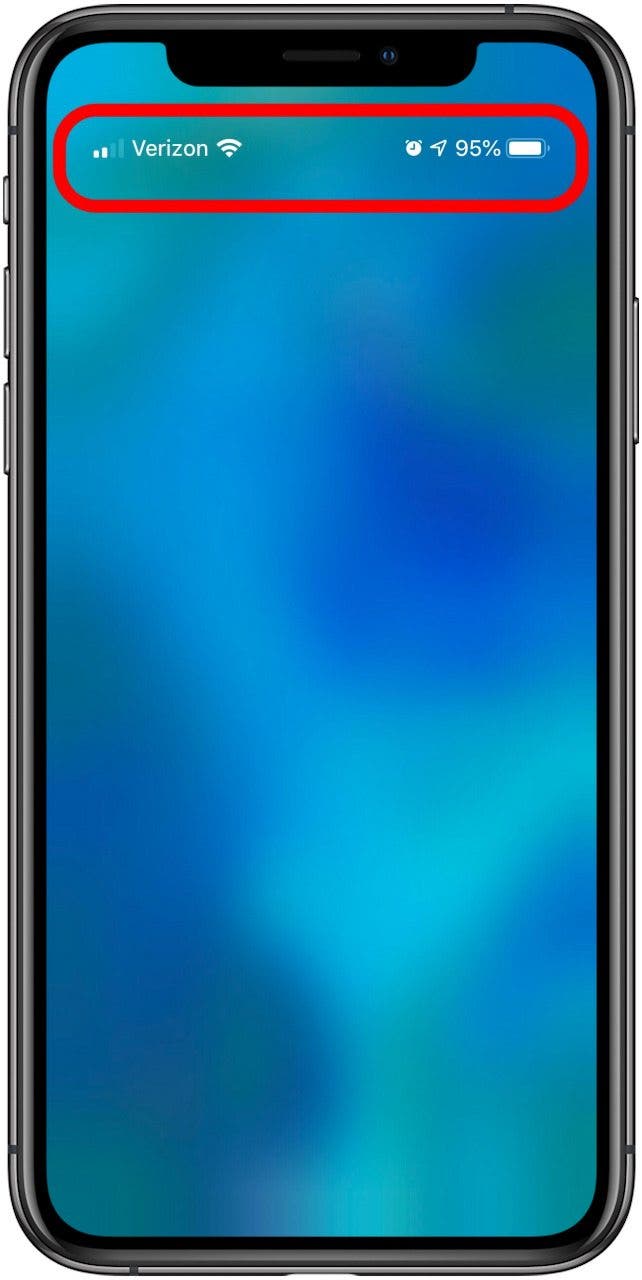
Bây giờ bạn đã biết cách xem các biểu tượng này, nhưng các biểu tượng ở trên cùng bên phải iPhone của bạn là gì và ý nghĩa của chúng là gì? Hãy xem xét ý nghĩa của tất cả các biểu tượng mà bạn có thể thấy.
Điều đó có nghĩa là gì khi bạn nhìn thấy bong bóng màu trên thanh trạng thái?
Nếu sở hữu iPhone X trở lên, bạn có thể nhận thấy rằng đôi khi có một bong bóng màu xuất hiện sau thời gian trên màn hình chính. Bong bóng có thể hiển thị bốn màu: xanh dương, xanh lục, đỏ và tím. Biểu đồ này sẽ giải thích ý nghĩa của từng màu đó.
| Biểu tượng | Nghĩa |
|---|---|
| iPhone của bạn là Screen Mirroring hoặc hiện đang sử dụng vị trí của bạn. | |
| Bạn hiện đang thực hiện một cuộc gọi hoặc iPhone của bạn đang cung cấp Điểm truy cập cá nhân. | |
| iPhone của bạn đang ghi lại âm thanh hoặc đang ghi lại màn hình của bạn. | |
| iPhone của bạn đang sử dụng SharePlay để chia sẻ nội dung. |
Chỉ báo ghi âm: Dấu chấm màu cam và xanh lục
Đối với các mẫu iPhone chạy iOS 14 trở lên, đôi khi bạn sẽ thấy một chấm nhỏ màu xanh lá cây hoặc màu cam ở góc trên bên phải màn hình.
| Biểu tượng | Nghĩa |
|---|---|
| Micrô đang được một ứng dụng trên iPhone của bạn sử dụng. | |
| Máy ảnh hoặc máy ảnh và micrô đang được một ứng dụng trên iPhone của bạn sử dụng. |
Các biểu tượng trạng thái khác
Dưới đây là các biểu tượng khác mà bạn sẽ thấy trong thanh trạng thái trên iPhone của mình. Một số trong số này xuất hiện dưới dạng biểu tượng bên cạnh thời gian trên iPhone, trong khi một số khác xuất hiện bên cạnh pin khi bạn kéo Trung tâm điều khiển xuống.
| Biểu tượng | Nghĩa |
|---|---|
| Mạng 3G khả dụng thông qua nhà cung cấp dịch vụ của bạn và iPhone của bạn có thể kết nối với internet qua mạng đó. | |
| Mạng 4G hoặc LTE khả dụng thông qua nhà cung cấp dịch vụ của bạn và iPhone của bạn có thể kết nối với internet qua mạng đó. | |
| Mạng LTE khả dụng thông qua nhà cung cấp dịch vụ của bạn và iPhone của bạn có thể kết nối với internet qua mạng đó. Lưu ý: Hoạt động với các mẫu iPhone 5 trở lên và không có sẵn trong tất cả các khu vực. |
|
| Mạng 5G khả dụng thông qua nhà cung cấp dịch vụ của bạn và iPhone của bạn có thể kết nối với Internet qua mạng đó. Lưu ý: Hoạt động với iPhone SE (thế hệ thứ 3) và iPhone 12 trở lên và không có sẵn trong tất cả các khu vực. |
|
| Mạng 5G E khả dụng thông qua nhà cung cấp dịch vụ của bạn và iPhone của bạn có thể kết nối với Internet qua mạng đó. Lưu ý: Hoạt động với các mẫu iPhone 8 trở lên và không có sẵn trong tất cả các khu vực. |
|
| Mạng 5G với tần số cao hơn khả dụng thông qua nhà cung cấp dịch vụ của bạn và iPhone của bạn có thể kết nối Internet qua mạng đó. Lưu ý: Hoạt động với iPhone SE (thế hệ thứ 3) và iPhone 12 trở lên và không có sẵn trong tất cả các khu vực. |
|
| Mạng GPRS (GSM) khả dụng thông qua nhà cung cấp dịch vụ của bạn và iPhone của bạn có thể kết nối với internet qua mạng đó. | |
| Mạng EDGE (GSM) khả dụng thông qua nhà cung cấp dịch vụ của bạn và iPhone của bạn có thể kết nối với internet qua mạng đó. | |
| Bạn đang ở trong vùng phủ sóng của mạng di động và có thể thực hiện nhận cuộc gọi. “Không có dịch vụ” sẽ xuất hiện bất cứ khi nào không có tín hiệu. | |
| Với khả năng 2 SIM, bạn đang ở trong vùng phủ sóng của mạng di động và có thể thực hiện cũng như nhận cuộc gọi. “Không có dịch vụ” sẽ xuất hiện bất cứ khi nào không có tín hiệu. | |
| Gọi Wi-Fi có sẵn để bạn sử dụng. Nhà cung cấp dịch vụ của bạn cũng xuất hiện bên cạnh biểu tượng. | |
| iPhone của bạn được kết nối với internet qua Wi-Fi. | |
| Bạn đã kết nối với mạng VPN. | |
| Mạng VPN bạn đang sử dụng bị ngắt kết nối. | |
| Dịch vụ vị trí hiện đang được sử dụng bởi một ứng dụng hoặc trang web. | |
| Một mục có thể nhận được vị trí của bạn trong những điều kiện nhất định. | |
| Một ứng dụng bạn đang sử dụng đang yêu cầu vị trí của bạn. | |
| Mạng đang hoạt động. | |
| Chuyển tiếp cuộc gọi được kích hoạt. | |
| Chế độ trên máy bay được bật. | |
| Điện báo (TTY) được bật. | |
| Khóa định hướng được bật và màn hình của bạn sẽ không xoay cho đến khi cài đặt này bị tắt. | |
| Tiêu điểm (trước đây là Không làm phiền) đang bật.Lưu ý: Hình thức của biểu tượng này sẽ khác nhau tùy thuộc vào chế độ Lấy nét mà bạn đã bật. Bạn có thể thấy tượng bán thân của một người cho mục đích Cá nhân, giường cho mục đích Ngủ, ô tô cho mục đích Lái xe, v.v. | |
| iPhone đang đồng bộ hóa với iTunes. | |
| iPhone bị khóa. | |
| iPhone được ghép nối với tai nghe không dây, tai nghe hoặc miếng đệm tai. | |
| Đã đặt báo thức. | |
| Mức pin iPhone của bạn. Nó sẽ chuyển sang màu đỏ khi mức dưới 20%. | |
| iPhone của bạn đang sạc. | |
| Chế độ năng lượng thấp được bật. | |
| Mức pin của thiết bị Bluetooth được ghép nối của bạn. | |
| iPhone được kết nối với internet thông qua Điểm truy cập cá nhân của một thiết bị iOS khác.Lưu ý: Đối với iOS 15 trở lên, biểu tượng được thay thế bằng bong bóng màu xanh lục phía sau thời gian. | |
| iPhone được kết nối với CarPlay. | |
| Bạn đang chia sẻ màn hình của mình với SharePlay. | |
| SharePlay đang hoạt động. |
Biểu tượng Trung tâm điều khiển iPad & iPhone
Truy cập Trung tâm điều khiển bằng cách vuốt lên từ cuối màn hình nếu bạn có iPhone 8 trở về trước hoặc vuốt xuống từ góc trên bên phải màn hình nếu bạn có iPhone không có nút Home, chẳng hạn như iPhone 14. Các biểu tượng trong Trung tâm điều khiển giống nhau đối với mọi iPhone nhưng các biểu tượng ở cuối Trung tâm điều khiển được xác định theo cách bạn chọn tùy chỉnh Trung tâm điều khiển của mình. Bạn có thể thêm hoặc bớt Chế độ năng lượng thấp, Đèn pin, Máy tính, Bản ghi nhớ giọng nói, v.v.
Các biểu tượng trong Trung tâm điều khiển iPad và iPhone là gì?
Hãy bao gồm một số ý nghĩa biểu tượng iPhone hơn. Dưới đây là một số biểu đồ về các điều khiển trong Trung tâm điều khiển iPad hoặc iPhone của bạn.
| ký hiệu | ý nghĩa |
|---|---|
| Chế độ máy bay | |
| Bluetooth | |
| Dữ liệu di động | |
| Điểm phát sóng | |
| AirDrop | |
| Tập trung Lưu ý: Hình thức của biểu tượng này sẽ khác nhau tùy thuộc vào chế độ Tập trung mà bạn đã bật. Bạn có thể thấy các biểu tượng khác nhau như hình người cho mục đích Cá nhân, giường cho mục đích Ngủ, ô tô cho mục đích Lái xe, v.v. |
|
| Khả năng truy cập: kích hoạt nhanh các tính năng trợ năng. | |
| Báo thức: tạo báo thức để đánh thức hoặc điều chỉnh cài đặt Tập trung vào giấc ngủ của bạn. | |
| Máy tính: nhanh chóng thực hiện các phép tính hoặc xoay thiết bị để sử dụng máy tính khoa học cho các bài toán nâng cao. | |
| Độ sáng: điều chỉnh độ sáng bằng cách kéo điều khiển độ sáng lên hoặc xuống. | |
| Máy ảnh: chụp ảnh hoặc quay video. | |
| Lái xe tập trung: tắt tiếng cuộc gọi, tin nhắn và thông báo trong khi lái xe. | |
| Không làm phiền: tắt thông báo trong một giờ, cho đến cuối ngày, cho một sự kiện hoặc trong khi ở một địa điểm. | |
| Đèn pin: biến đèn flash LED trên máy ảnh thành đèn pin. | |
| Home: điều khiển các phụ kiện được thiết lập trong ứng dụng Home. | |
| Chế độ Pin yếu: bật khi pin iPhone yếu hoặc không có nguồn điện. | |
| Magnifier: biến iPhone thành kính lúp. | |
| Night Shift: điều chỉnh màu sắc hiển thị sang tông màu ấm hơn vào ban đêm. | |
| Khóa định hướng dọc: ngăn màn hình xoay khi bạn di chuyển thiết bị của mình. | |
| Ghi màn hình: ghi lại màn hình của bạn chỉ bằng một cú chạm hoặc ghi lại âm thanh trong khi ghi bằng cách chạm và giữ. | |
| Chế độ im lặng: tắt tiếng cảnh báo và thông báo trên thiết bị của bạn. | |
| Đồng hồ bấm giờ: đo thời lượng của một sự kiện và theo dõi thời gian vòng chạy. | |
| Kích thước văn bản: điều chỉnh kích thước của văn bản bằng cách kéo thanh trượt lên hoặc xuống. | |
| Hẹn giờ: đặt khoảng thời gian bằng cách kéo thanh trượt lên hoặc xuống và nhấn Bắt đầu. | |
| True Tone: tự động điều chỉnh màu sắc và cường độ của màn hình để phù hợp với ánh sáng trong môi trường của bạn. | |
| Bản ghi âm: tạo bản ghi âm bằng micrô của thiết bị. | |
| Âm lượng: điều chỉnh âm lượng bằng cách kéo điều khiển lên hoặc xuống. | |
| Ví: thẻ truy cập cho Apple Pay hoặc thẻ lên máy bay, vé xem phim, v.v. | |
| Phản chiếu màn hình: truyền nhạc, ảnh và video không dây tới Apple TV và các thiết bị hỗ trợ AirPlay khác. | |
| Chế độ tối: tuyệt vời để xem iPhone hoặc iPad trong môi trường ánh sáng yếu. | |
| Truy cập có hướng dẫn: giới hạn thiết bị ở một ứng dụng duy nhất và kiểm soát các tính năng của ứng dụng khả dụng. | |
| Thính giác: ghép nối các thiết bị trợ thính với iPhone, iPad hoặc iPod touch của bạn. | |
| Code Scanner: dùng camera quét mã QR để truy cập nhanh các trang web. | |
| Nhận dạng nhạc: tìm hiểu những gì bạn đang nghe chỉ bằng một lần nhấn và xem kết quả ở đầu màn hình của bạn. | |
| Kiểm soát tiếng ồn: phát hiện âm thanh bên ngoài mà AirPods Pro hoặc AirPods Max của bạn có thể chặn hoặc hủy. Chế độ trong suốt cho phép bạn nghe thấy tiếng ồn bên ngoài xung quanh mình. | |
| Tập trung vào giấc ngủ: Chọn những ứng dụng và những người mà bạn muốn nhận thông báo khi đang ngủ hoặc chuẩn bị đi ngủ. | |
| Âm thanh không gian: Sử dụng Âm thanh không gian với AirPods Pro hoặc AirPods Pro Max. | |
| Thông báo thông báo: Siri sẽ thông báo tin nhắn đến của bạn khi bạn đeo AirPods hoặc tai nghe Beats tương thích. | |
| Ghi chú: ghi nhanh một ý tưởng, tạo danh sách kiểm tra, phác thảo, v.v. | |
| Tiêu điểm cá nhân: Chọn ứng dụng và những người mà bạn muốn nhận thông báo trong thời gian cá nhân của mình. | |
| Điều khiển từ xa của Apple TV: sử dụng iPhone, iPad hoặc iPod touch của bạn để làm điều khiển từ xa cho Apple TV 4K hoặc Apple TV HD. | |
| Nhận dạng âm thanh: iPhone sẽ nghe một số âm thanh nhất định và thông báo cho bạn khi âm thanh được nhận dạng. Ví dụ: còi báo động, chuông báo cháy, chuông cửa, v.v. | |
| Tập trung vào công việc: Chọn ứng dụng và những người bạn muốn nhận thông báo trong khi làm việc. |
Bây giờ bạn đã biết ý nghĩa của một số biểu tượng iPhone ở đầu màn hình. Nếu bạn gặp một biểu tượng mà bạn không nhận ra, bạn có thể quay lại đây để tìm hiểu ý nghĩa của nó. Tiếp theo, hãy làm chủ các nút và cổng trên iPhone của bạn để điều hướng nhanh hơn nữa!
Xem thêm: Cách đặt Live Photo (hình nền động) làm hình nền trên iPhone (iOS 16)
Nguồn: iphonelife.com